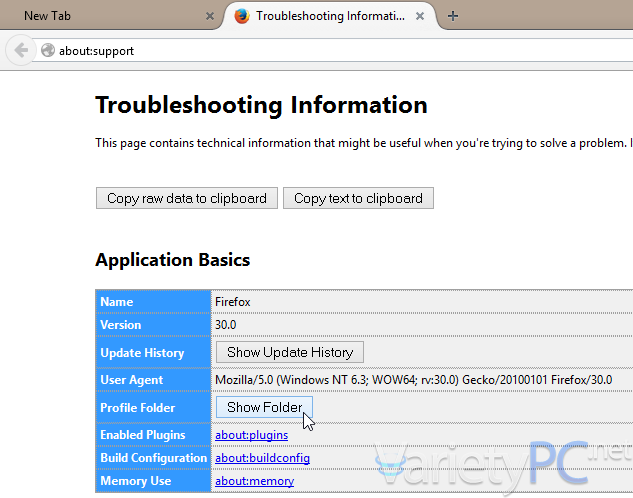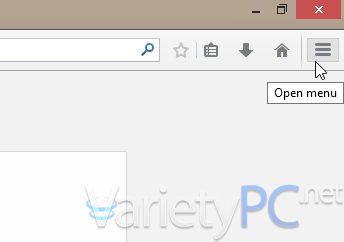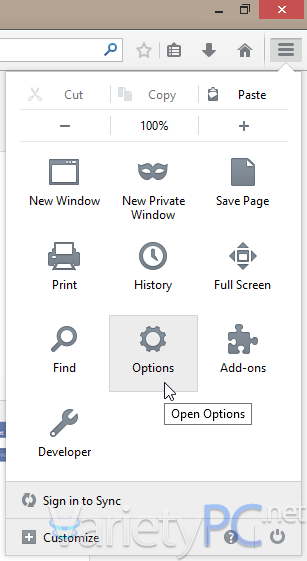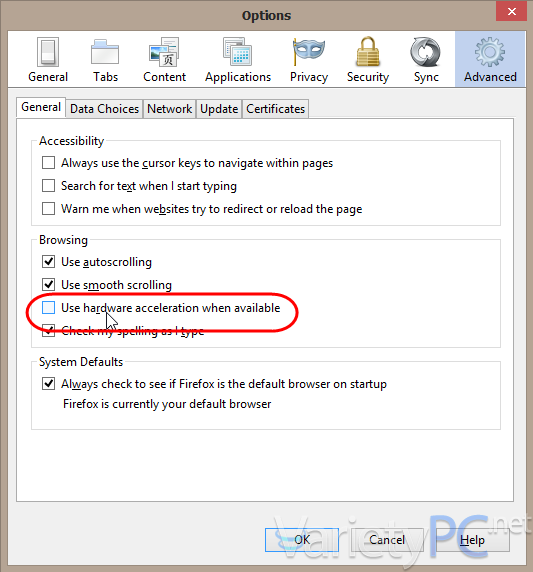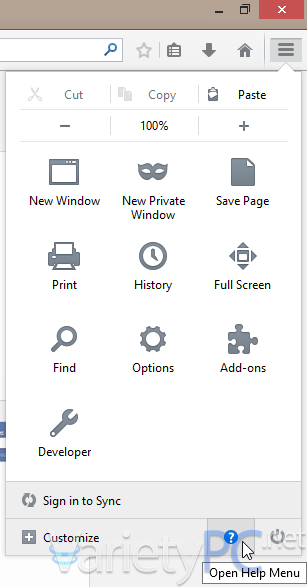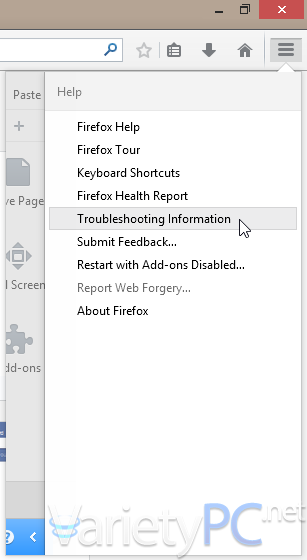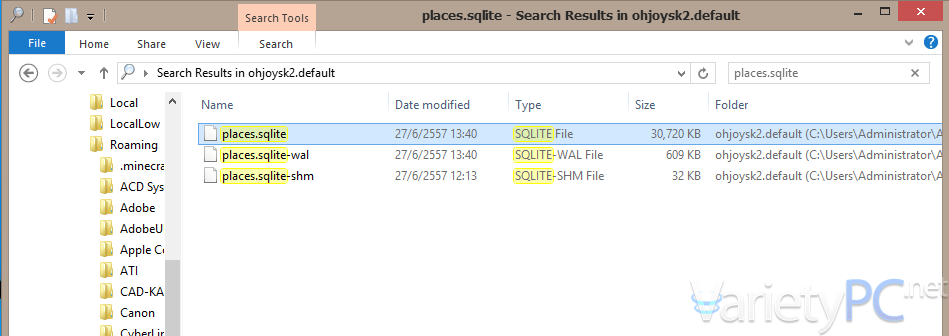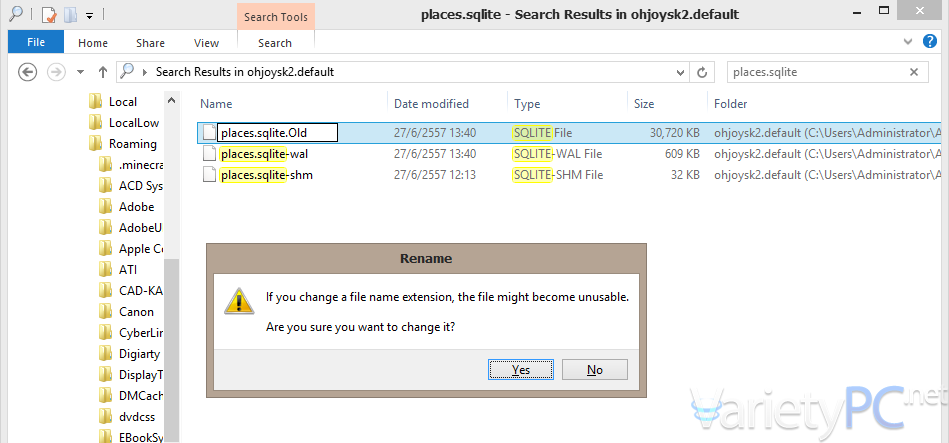เป็นระยะเวลานานพอสมควรแล้ว ซึ่งจำไม่ได้ว่ากี่วัน กี่เดือน ที่ผมต้องเจอกับปัญหา mozilla firefox not responding ขึ้นตรงกลางไตเติ้ลบาร์เลย แต่ก็ต้องฝืนทนใช้มาอย่างนี้แหละ ขี้เกียจหาวิธีแก้ (และหลายๆท่านก็น่าจะเคยเจอหรือเจออยู่) โดยที่เราใช้งานเบราเซอร์ mozilla firefox เข้าเว็บอยู่ดีๆ แล้วก็ต้องเจอกับปัญหาตัวเบราเซอร์ค้างไปชั่วขณะ อาจจะ 1-2 นาทีหรือนานกว่านี้ และทำให้เราไม่สามารถใช้งานส่วนอื่นๆบนระบบ Windows ได้อีกด้วย ที่สำคัญ มันก็ดันมีอาการที่ไม่ได้ระบุเวลาที่แน่นอนเอาไว้เสียด้วย จะเกิดตอนไหนก็เกิด ทีแรกก็คิดว่าน่าจะเป็นที่อุปกรณ์ฮาร์ดแวร์ตัวใดตัวหนึ่งมีปัญหาหรือเปล่า เอ.. หรือว่ามันน่าจะเป็นที่ตัว windows ไม่สมบูรณ์ ซึ่ง windows ที่ผมใช้อยู่เนี่ยเป็น windows 8.1 pro แต่ครั้นลองติดตั้ง Windows ใหม่แล้วก็ยังเจออยู่ จนทนไม่ไหวแล้ว ก็เลยลอง search หาดู ก็ไปเจอวิธีการแก้ปัญหาในเว็บของ mozilla firefox เอง เขาได้บอกวิธีแก้ไขบางอย่างเอาไว้ ที่นี่ ครับ
เวอร์ชั่นของ Mozilla Firefox ที่ผมใช้อยู่และเกิดปัญหา ณ วันที่เขียนบทความ จะเป็นเวอร์ชั่น 30.0
โดยวิธีแก้ไขปัญหาที่ได้ผล ที่ผมลองทำดู ก็จะเป็นวิธีปิดการทำงานดังต่อไปนี้
ด้วยการเปิด Open menu ขึ้นมา
คลิกหัวข้อ Options
แล้วเอาเครื่องหมายถูกออกหน้าหัวข้อ Use hardware acceleration when available แต่ทั้งนี้ การปิดการทำงานของหัวข้อดังกล่าว อาจจะมีผลเสียต่อผู้ใช้งานที่ต้องการเรียกใช้ฟีเจอร์ GPU Rendering เช่น ให้การ์ดจอแยกหรือการ์ดจอออนบอร์ดมาช่วยประมวลผลภาพกราฟฟิคบนหน้าเว็บเพ จนั้น ง่ายๆเลยก็เช่น การเล่นเกมส์ออนไลน์ผ่านหน้าเว็บเบราเซอร์โดยตรงนั้นเอง แต่ถ้าไม่ได้ใช้งานในส่วนนี้ แค่เข้าเว็บทั่วไป ก็ไม่มีปัญหาอะไรครับ
[divider]
ส่วนอีกหนึ่งวิธี ก็จะเป็นการแก้ไขไฟล์ที่ทำงานผิดพลาดในตัว Mozilla Firefox เช่น places.sqlite และ places.sqlite-journal
ด้วยการเข้าไปที่หัวข้อ Open Help Menu
คลิกหัวข้อ Troubleshooting Information
ภายใต้หัวข้อ Application Basics -> Profile Folder -> ให้คลิกปุ่ม Show Folder
แล้วคลิกที่ชื่อไฟล์ places.sqlite พร้อมกับกดปุ่ม F2 เพื่อแก้ไขชื่อไฟล์ โดยให้เพิ่ม .old ไว้ด้านท้ายชื่อ ทั้งนี้ถ้ามีไฟล์ places.sqlite-journal ก็ให้ทำการแก้ไขเช่นเดียวกันด้วย
แล้วกด Yes เพื่อยืนยันการเปลี่ยนแปลงชื่อไฟล์ แต่ทั้งนี้ ถ้ามีการเปิดหน้าเว็บเบราเซอร์อยู่ ระบบอาจจะไม่ยอมให้มีการแก้ไข ก็ต้องปิดหน้าเว็บเบราเซอร์นั้นไป แล้วแก้ไขไฟล์ใหม่
พอแก้ไขรายการไฟล์ดังกล่าวเสร็จ ก็ให้เปิดเว็บเบราเซอร์ Mozilla Firefox ขึ้นมาใช้งานได้ตามปกติเลยครับ